WaltRHEICコンバーターとその最良の代替品の完全なレビュー[2022]
HEIC画像は、ファイルサイズが小さく、解像度が高いため、インターネットでよく見られる画像形式の1つであることは間違いありません。 iOS 11の登場により、他のアプリケーションやWindowsシステムでは表示できないため、多くの人がこの画像形式に苦労しています。その結果、多くの人がJPGなどの他の画像形式に変換します。最も人気のあるHEICからJPEGへのコンバーターの1つは、WaltRHEICコンバーターです。この記事では、機能と、を使用してHEICをJPGに変換する方法について説明します。 WaltRHEICコンバーター.

パート1。WaltRHEICコンバーター-HEICをJPEGに変換するための最良のツール
WaltRHEICコンバーター HEICをJPEG形式に変換する場合の最高のコンバーターの1つです。このオンラインツールを使用すると、HEICをオフラインでJPGに簡単に変換できます。シンプルで操作しやすいソフトウェアインターフェースを備えているため、ユーザーフレンドリーなツールです。また、ワンクリックで複数のHEICファイルを変換できます。それに加えて、無料で使用でき、HEICファイルを最終的に高速に変換できます。また、HEIC画像をPNG画像形式に変換する場合は、このツールを使用して変換することもできます。
WaltRHEICConverterの長所と短所
長所
- シンプルなユーザーインターフェースを備えています。
- HEIC画像をJPEGおよびPNG画像にバッチ変換できます。
- 100%は無料でご利用いただけます。
- WindowsやMacを含むすべてのメディアプラットフォームで利用できます。
短所
- JPEGおよびPNGファイル形式のみをサポートします。
WaltRHEICConverterの使用方法
WaltRHEICConverterを使用してHEICをJPEGファイル形式に変換する方法を教えてください。
ステップ1。 WaltR HEIC Converterアプリケーションをダウンロードするには、検索してください WaltRHEICコンバーター。次に、インストールプロセスに従い、アプリケーションを実行します。
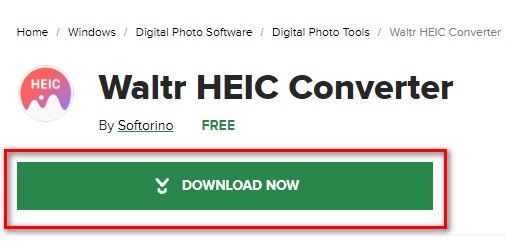
ステップ2。 ドラッグアンドドロップ メインソフトウェアインターフェイスでHEICイメージを表示するか、[ ファイルを選択 ボタンをクリックして、キューにHEIC画像をアップロードします。次に、HEICイメージがアップロードされるのを待ってから、次の手順に進みます。
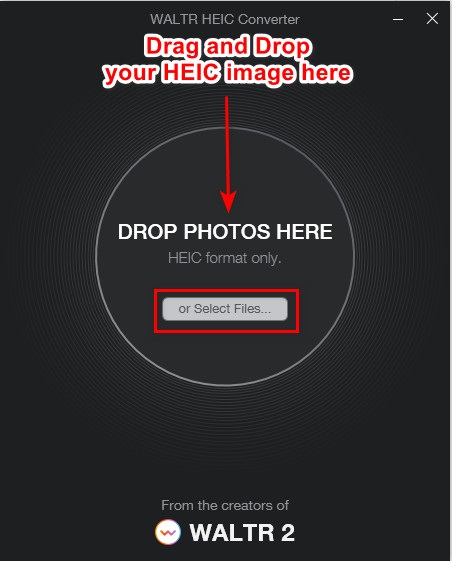
ステップ3。 次に、をクリックします 落ちる 横のボタン フォーマット 必要な出力形式を選択します。 JPEGをクリックします。
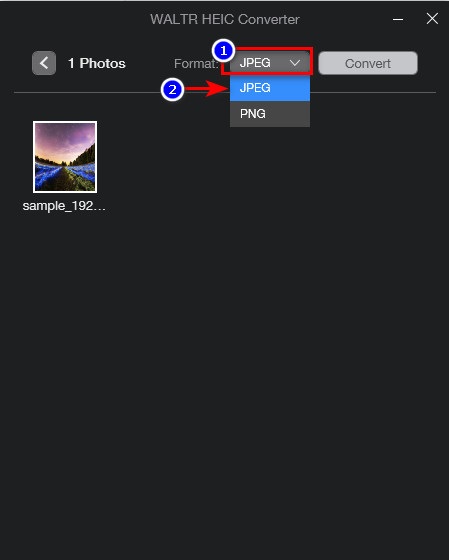
ステップ4。 最後に、[変換]ボタンをクリックして、HEIC画像をJPEG画像形式に変換します。次に、画像の宛先を選択します。これで完了です。
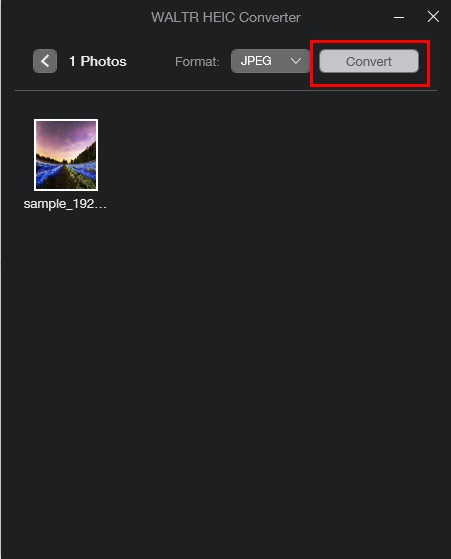
簡単ですよね?上記の手順に従って、HEIC画像をJPEG画像に変換できます。
パート2。WaltRHEICコンバーターの4つの最良の代替案
ただし、ダウンロードする必要のないHEICをJPEGに変換するためのより便利な方法を探している場合、解決策はオンラインのHEICからJPEGへのコンバーターを使用することです。インターネット上で最高のオンラインHEICからJPEGへのコンバーターを検索したところ、これらのツールが最適であることがわかりました。したがって、この記事を読み続けて、WaltRHEICConverterの2つの最良の代替案を理解してください。
代替案1.FVCフリーのHEICからJPEGへのコンバーター
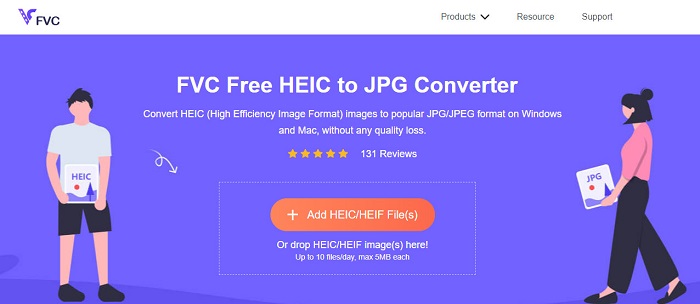
FVCフリーのHEICからJPEGへのコンバーター HEICをJPEGにオンラインで変換するための最良のツールです。このコンバーターは、画像の品質を損なうことなく、HEIC画像をJPEGに変換できます。それはまたあなたがすることを可能にします HEIC画像をJPEG/JPGにバッチ変換します ワンクリックで。さらに、画像を変換するときに、サイズ、サイズ、キャプチャ日時、露出設定などのEXIFデータが保持されます。また、100%は無料で、安全に使用できます。また、他のオンラインツールとは異なり、 FVCフリーのHEICからJPEGへのコンバーター 厄介な広告は含まれていません。
長所
- 使いやすいソフトウェアインターフェースを備えています。
- HEIC画像をJPEG画像形式にバッチ変換できます。
- 安全に使用でき、100%は無料です。
- Google、Firefox、Safariを含むすべてのWebブラウザでアクセスできます。
短所
- インターネット接続が遅い場合、変換プロセスが遅くなることがあります。
代替案2.OnlineConvert.com
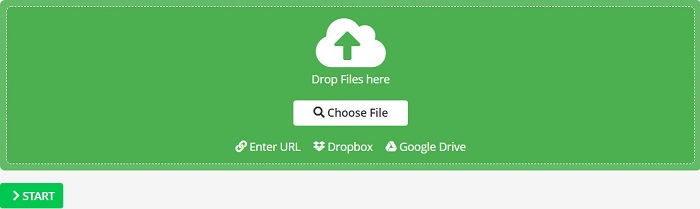
OnlineConvert.com HEICをJPEG画像に変換するための人気のあるツールでもあります。このオンラインHEICからJPEGへのコンバーターを使用すると、画像出力のサイズと品質を変更できます。また、このコンバーターは、シンプルなGUIを備えているため、ユーザーフレンドリーなツールです。ただし、邪魔になる可能性のある厄介な広告が含まれています。それでもなお、多くの人がこのコンバーターを使用してHEICイメージをJPEGに変換しています。
長所
- 直感的なソフトウェアインターフェースを備えています。
- 画像のサイズを変更したり、品質を調整したりできます。
短所
- 広告が含まれています。
- インターネット接続が中断されると、ファイルが破損する可能性があります。
代替案3.CloudConvert
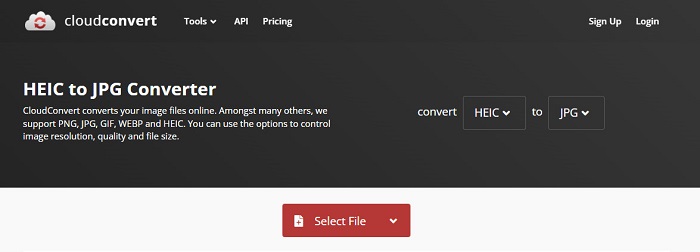
CloudConvert HEICをJPEG画像に変換することもできるオンラインコンバーターです。このコンバーターはシンプルなインターフェースを備えているため、ユーザーフレンドリーなツールです。このコンバーターを使用すると、画像出力の幅と高さ、およびその品質を変更できます。さらに、このツールは、HEIC、JPEG、PNG、GIF、WebPなどのさまざまなファイル形式をサポートしています。
それにもかかわらず、このコンバーターを使用するときは、HEICイメージを変換するときにあまり待たないように、インターネット接続が高速である必要があります。それでもなお、インターネット上で見つけることができる最も効率的なツールの1つです。
長所
- 安全に使用でき、無料です。
- これにより、画像出力の品質を変更できます。
- 使いやすいインターフェースを備えています。
短所
- インターネットの速度によっては、変換プロセスが遅くなります。
代替案4.FreeToolOnline.com
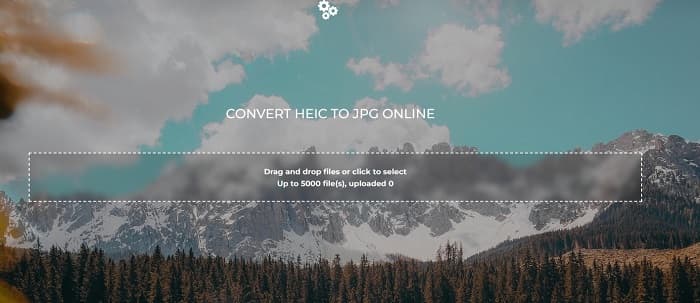
あなたが試さなければならないもう一つのオンラインHEICからJPEGへのコンバーターは FreeOnlineTool.com。このツールは、HEIC画像をJPEGおよびPDF形式に変換できます。また、このオンラインコンバーターは安全に使用でき、無料です。また、複数のHEIC画像を一度にJPEGに変換したい場合は、このコンバーターにその機能があります。さらに、使いやすく直感的なインターフェイスを備えています。ただし、他のコンバーターと同様に、このツールの使用中に邪魔になる可能性のある広告が含まれています。
長所
- HEICからJPEGおよびPFD形式への変換をサポートします。
- シンプルなGUIを備えています。
- HEIC画像をJPEG画像にバッチ変換できます。
短所
- 広告が含まれています。
パート3。WaltRHEICコンバータに関するFAQ
WaltR HEIC Converterはモバイルデバイスで利用できますか?
残念ながら、WaltRHEICConverterはどのモバイルデバイスにもダウンロードできません。
WaltR HEIC Converterを使用してHEICをGIFに変換できますか?
いいえ。WaltRHEICConverterはGIF画像ファイルをサポートしていません。ただし、HEIC画像をGIF形式に変換する場合は、このツールを使用できます Aiseesoft無料画像コンバーターオンライン、 変換する HEIC画像からGIFへ.
WaltR HEIC Converterにはオンラインバージョンがありますか?
WaltRHEICConverterにはオンラインバージョンがありません。したがって、HEICをオンラインでJPEGに変換する場合は、上記の代替手段を使用してください。
結論
Waltr HEIC Converterは、HEICからJPEGへの変換のための素晴らしいツールです。それが提供する最高の機能で、多くの人々がそれを使用するのも不思議ではありません。ただし、HEICをJPEGに変換するアプリをダウンロードしたくない場合は、オンラインツールを使用するのが最善の選択です。そして、市場で最高のツールを使用することをお勧めします。 FVCフリーのHEICからJPEGへのコンバーター.



 ビデオコンバーター究極
ビデオコンバーター究極 スクリーンレコーダー
スクリーンレコーダー



